GoDaddy Conversations 메시지를 읽고 회신합니다.
GoDaddy Conversations 설정 및 고객과 연결하기 시리즈 의 4 단계
다음과 같은 몇 가지 방법으로 GoDaddy Conversations 메시지를 읽고 응답합니다.
이메일 알림 내에서
고객이 GoDaddy Conversations에 연결된 커뮤니케이션 채널에서 메시지를 보내면 이메일 알림을 받게됩니다. 이메일 메시지에서 직접 응답 할 수 있습니다.
기본적으로 이메일 알림은 GoDaddy 계정과 연결된 기본 이메일 주소로 전송됩니다. 설정 에서이 이메일 주소를 변경할 수 있습니다.
맨 위로웹에서 Conversations 통합받은 편지함을 통해
이것은 독립형 Conversations 구독 고객을위한 것입니다.
- GoDaddy 상품 페이지로 이동합니다.
- 대화 통합받은 편지함 으로 스크롤하고 오른쪽에서 웹받은 편지함 을 선택합니다.
- 상단 근처의 메뉴에서 대화 를 선택하여받은 편지함에 액세스합니다.

- 대화를 읽으려면 목록에서 선택합니다.
- 메시지에 응답하려면 메시지 필드에 입력 한 다음
 을 (를) 보냅니다 .
을 (를) 보냅니다 .
웹에서 Websites + Marketing 대시 보드를 통해
Websites + Marketing 구독 고객을위한 것입니다.
- GoDaddy 상품 페이지로 이동합니다.
- Websites + Marketing 로 스크롤하고 Conversations 메시지를 보려는 웹 사이트 옆의 관리를 선택합니다.
- 왼쪽 메뉴에서 대화 를 선택한 다음 받은 편지함 을 선택합니다.
- 대화를 읽으려면 목록에서 선택합니다.
- 메시지에 응답하려면 메시지 필드에 입력 한 다음
 을 (를) 보냅니다 .
을 (를) 보냅니다 .
웹 사이트 빌더의 웹
Websites + Marketing 구독 고객을위한 것입니다.
- GoDaddy 상품 페이지로 이동합니다.
- Websites + Marketing 로 스크롤하고 Conversations 메시지를 보려는 웹 사이트 옆의 관리를 선택합니다.
- 오른쪽에서 웹 사이트 편집 을 선택합니다.
- 왼쪽 상단에서 웹 사이트 빌더 를 선택하여 확장 한 다음 대화 를 선택합니다.
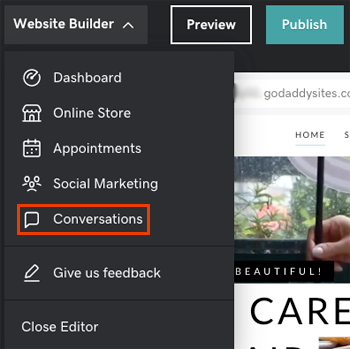
- 대화를 읽으려면 목록에서 선택합니다.
- 메시지에 응답하려면 메시지 필드에 입력 한 다음
 을 (를) 보냅니다 .
을 (를) 보냅니다 .